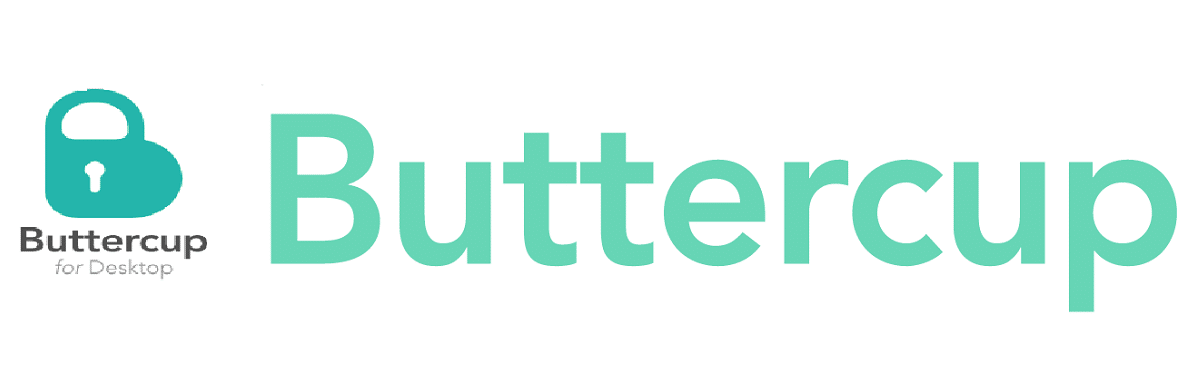
어제 우리는 Dashlane에 대해 이야기했습니다. 그것은 암호 관리자 Firefox 또는 Chrome에서 플러그인으로 작동합니다. 이번에는 또 다른 우수 크로스 플랫폼 인 암호 관리자 (Windows, Linux, macOS, iOS 및 Android), Chrome 및 Firefox 용 브라우저 확장으로도 제공됩니다.
미나리 아재비 플러스, 음 오픈 소스입니다. 작동에 관심이있는 모든 사람들이 소스 코드에 액세스 할 수 있습니다. 또한 Buttercup은 256 비트 AES 암호화로 암호를 저장합니다. Buttercup은 GNU / GPL 버전 3 오픈 소스 라이선스에 따라 출시되었습니다.
미나리에 대하여
미나리 아재비 단일 마스터 비밀번호로 사용자 비밀번호 보호, 응용 프로그램이 설치된 모든 장치에서 모든 정보가 동기화되는 경우 마스터 암호 만 기억하면됩니다.
비밀번호는 안전한 파일에 저장됩니다. 그런 다음 자신의 컴퓨터 또는 다른 Dropbox, Google Drive, ownCloud, Nextcloud, WebDAV에 클라우드 서비스로 저장할 수 있으며, 여기에서 사용자가 비밀번호 저장소가 저장되는 위치를 선택합니다.
미나리 아재비 기본 병합 충돌 해결 기능이 제공됩니다. 사용자 안전을 위해. 파일을 동시에 두 번 변경하지 마십시오. 로컬 또는 원격. Password, Lastpass 및 KeePass와 같은 다른 인기있는 암호 관리자에서 암호 가져 오기를 지원합니다.
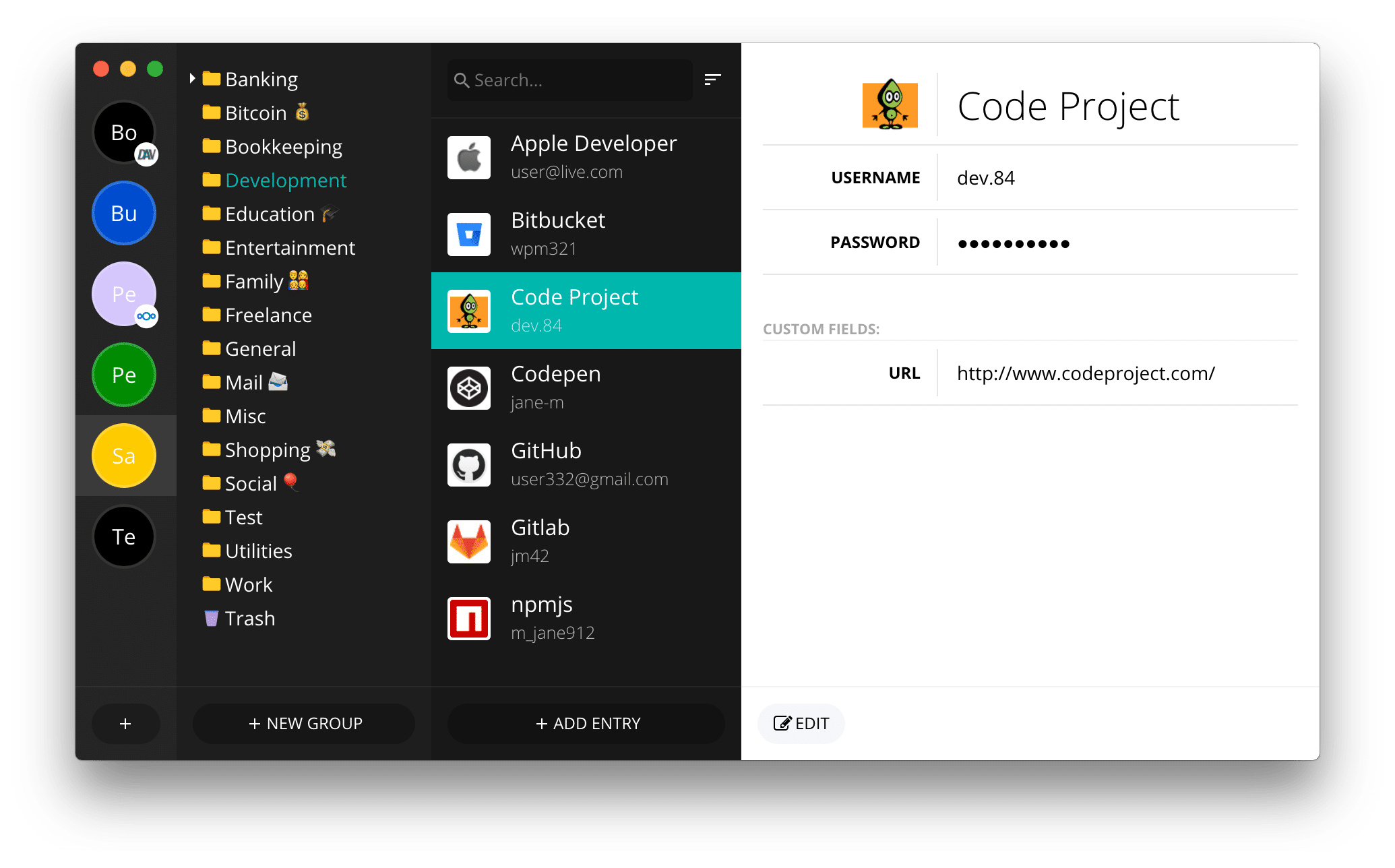
주요 특징 이 비밀번호 관리자에서 눈에 띄는 것은 다음과 같습니다.
- 미나리 아재비 256 비트 AES 암호화로 모든 비밀번호를 암호화합니다., 데이터가 안전하고 악의적 인 행위자로부터 손댈 수 없는지 확인합니다.
- 미나리 아재비 사용은 무료입니다 심지어 컴패니언 모바일 앱이 있습니다. 이동 중에 암호를 휴대하는 데 사용할 수 있습니다.
- Buttercup 암호 관리자 웹 브라우저와 매우 잘 통합됩니다. Firefox 및 Google Chrome과 같은 Linux와 호환됩니다.
- KeePass와 유사하게 작동 사용자가 모든 비밀번호 데이터를 제어합니다. 그러나 KeePass와 달리 비밀번호 데이터베이스를 Dropbox, NextCloud, ownCloud 또는 WebDAV와 동기화 할 수 있습니다.
- 또한 사용하기 쉬운 기본 제공 암호 생성기가 함께 제공되어 임의의 강력한 암호를 생성합니다. 암호를 CSV 형식으로 내보낼 수도 있습니다.
Linux에 Buttercup을 설치하는 방법은 무엇입니까?
Linux에서 Buttercup 암호 관리자를 사용하려면 두 가지 방법으로 할 수 있습니다. 그것은 시스템 또는 다른 응용 프로그램을 설치하는 것은 브라우저 확장을 사용하는 것입니다. Chrome 또는 Firefox에서.
의 경우 첫 번째 옵션 공식 웹 사이트로 이동하세요. 사이트에 도착하면 Linux의 경우 DEB, RPM 패키지 또는 Appimage 형식의 일반적인 사용을위한 다운로드 옵션으로 이동합니다.
비슷하게 우리는 최신 패키지를 얻을 수 있습니다 부터 아래 링크의 Github.
DEB 32 비트
wget https://github.com/buttercup/buttercup-desktop/releases/download/v1.18.1/buttercup-desktop-1.18.1.i686.rpm
DEB 64 비트
wget https://github.com/buttercup/buttercup-desktop/releases/download/v1.18.1/buttercup-desktop_1.18.1_amd64.deb
32 비트 RPM
wget https://github.com/buttercup/buttercup-desktop/releases/download/v1.18.1/buttercup-desktop-1.18.1.i686.rpm
64 비트 RPM
wget https://github.com/buttercup/buttercup-desktop/releases/download/v1.18.1/buttercup-desktop-1.18.1.x86_64.rpm
32 비트 AppImage
wget https://github.com/buttercup/buttercup-desktop/releases/download/v1.18.1/Buttercup-1.18.1-i386.AppImage
64 비트 AppImage
wget https://github.com/buttercup/buttercup-desktop/releases/download/v1.18.1/Buttercup-1.18.1.AppImage
설치하기 위해서 이러한 패키지 (deb 또는 rpm) 중 선호하는 패키지 관리자를 사용하거나 터미널에서 다음 명령을 사용하여 수행 할 수 있습니다 (다운로드 한 패키지에 따라 다름).
DEB
sudo dpkg -i buttercup*.deb
RPM
sudo rpm -i buttercup*.rpm
파일의 경우 AppImage 실행 전에 필요한 권한을 부여해야하며 다음 명령을 사용하여 수행 할 수 있습니다.
sudo chmod +x Buttercup-1.18.1-i386.AppImage
O
sudo chmod +x Buttercup-1.18.1.AppImage
그리고 파일을 두 번 클릭하거나 터미널에서 다음을 사용하여 실행할 수 있습니다.
./Buttercup-1.18.1-i386.AppImage
O
./Buttercup-1.18.1.AppImage
이제 그들은 누구인가 Arch Linux, Manjaro, Arco 사용자, 기타 Arch Linux 파생 제품 다음 명령을 사용하여 AUR에서 비밀번호 관리자를 설치할 수 있습니다.
yay -S buttercup-desktop
최종적으로 브라우저에서 확장 프로그램으로 사용하는 것을 선호하는 사람들을 위해 다음 링크에서 설치할 수 있습니다.
뉘앙스에 불과한 keepass는 적어도 dropbox 및 sync와 같은 클라우드에 데이터베이스를 저장할 수 있습니다.
창문에 대한 나의 경험